ビデオからオーディオを取り出すことができるかどうか疑問に思ったことはありますか? 紛らわしいように聞こえるかもしれませんが、これは実際にはオーディオエディタとビデオエディタの両方にとって簡単な作業です。 彼らは通常使用します ビデオ編集ツール ビデオトラックを削除してオーディオトラックを保持してから、プロジェクト全体をエクスポートして、最終的にオーディオを作成します。 しかし、もっと簡単な方法があります。
ビデオをオーディオに変換することができます、そしてそうすることによって、あなたはオーディオだけで終わるでしょう。 このガイドでは、その方法を説明します WebMをMP3に変換する さまざまな方法で。
目次: パート1。WebMは何の略ですか?パート2。MacでWebMをMP3に変換するにはどうすればよいですか?パート3。VLCでWebMをMP3に変換する方法は?パート4。オンラインで最高のWebMからMP3へのコンバーター
パート1。WebMは何の略ですか?
WebMはWebMethodsの略で、オーディオデータとビデオデータの両方を保存するオーディオビジュアルメディア形式です。 WebMと他の形式の違いは、ロイヤリティフリーの形式であるということです。つまり、所有者の許可なしに任意のWebMファイルを使用できます。
WebMとWebPは姉妹フォーマットであり、視聴覚ファイル用のWebMと画像用のWebPがあることも注目に値します。 さらに、WebMはGoogleが後援したプロジェクトであるため、この形式が信頼できることは明らかです。
ロイヤリティフリーの形式であるため、商用目的でよく使用されます。したがって、ビデオからプロジェクトを作成することを計画しているビデオ編集者に最適な形式です。
Matroska形式をご存知の場合は、WebMのコーデックと仕様が類似しているため、WebMをそのような形式の優れた代替手段と考えることができます。 正確には、WebMは H.265およびH.264コーデック、最近はかなり人気があります。
パート2。MacでWebMをMP3に変換するにはどうすればよいですか?
WebMはビデオ形式であり、MP3はオーディオ形式であるため、求めているのはビデオからオーディオを抽出する方法です。 考えてみると不可能に思えるかもしれませんが、現代のテクノロジーによって、デジタルの世界では不可能なことは何もありません。 結局のところ、のようなツール iMyMacビデオコンバーター もう存在している。 このツールの機能の一部を以下に示します。
- フォーマット変換。 iMyMac Video Converterは、ソフトウェアでサポートされている限り、ファイルを変換できます。 参考までに、iMyMacはAIFF、WAV、MP4、M4V、AAC、そして最も重要なのはWebMとMP3をサポートしています。
- 高速変換。 iMyMacは、ハードウェアアクセラレーション技術を利用しているため、通常のコンバータソフトウェアよりも6倍高速な独自のツールです。
- ビットレートオプション。 iMyMacを使用すると、ユーザーは変換されたファイルのビットレートを変更することもできます。 よりクリアに聞こえるようにすることも、ファイルサイズを小さくする代わりにビットレートを下げることもできます。 選択はあなた次第です。
以下は、iMyMacを使用してWebMをMP3に変換する方法の手順です。
ステップ1.WebMファイルを追加します
コンピューターでiMyMacVideoConverterソフトウェアを起動します。 メインページで、変換するすべてのWebMファイルをドラッグアンドドロップします。 ファイルを手動で追加する場合は、[ファイルの追加]をクリックして、追加するWebMファイルを選択します。

ステップ2.MP3形式を選択します
右上隅に、ドロップダウンメニューがあります。 このメニューをクリックし、結果のオプションからMP3を選択して、出力にMP3形式を使用することを示します。

ステップ3.WebMをMP3に変換する
必要なファイルをすべて追加して正しい形式を選択したら、ファイルの右側にある[変換]ボタンをクリックします。 [すべて変換]をクリックして、アップロードしたすべてのファイルを同時に変換することもできますが、時間がかかる場合があります。
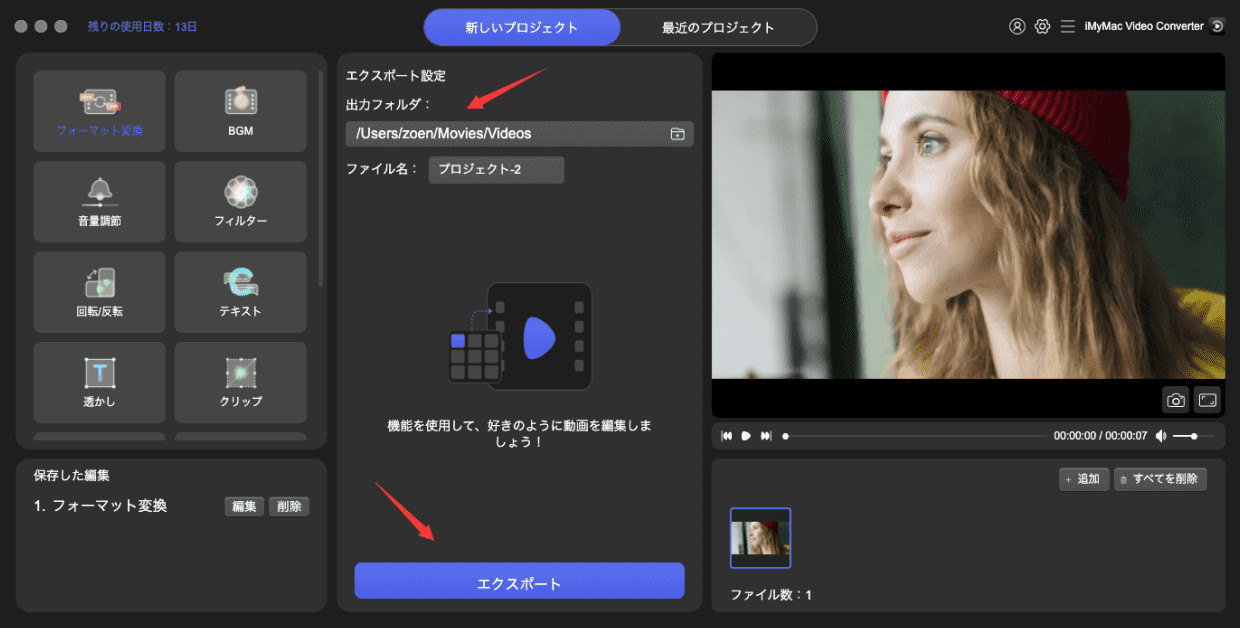
パート3。VLCでWebMをMP3に変換する方法は?
驚かれるかもしれませんが、VLC Media Playerには変換機能があるため、ビデオを再生するための単なるツールではありません。そのため、iMyMacと同じようにVLCをコンバーターとして使用することもできます。 以下は、WebMをMP3に変換する方法の手順です。
- コンピューターでVLCMediaPlayerを開きます。
- メニューバーから[メディア]をクリックし、[変換/ストリーム]を選択します。
- 次に、[追加]をクリックして、変換するWebMを見つけます。
- ファイルが見つかったら[開く]をクリックし、[変換/ストリーミング]をもう一度選択します。
- [プロファイル]メニューで、MP3形式を選択します。
- [参照]をクリックして、変換されたファイルを保存するフォルダーを指定します。
- ファイルの名前を入力し、[保存]をクリックします。
- [スタート]ボタンをクリックします。
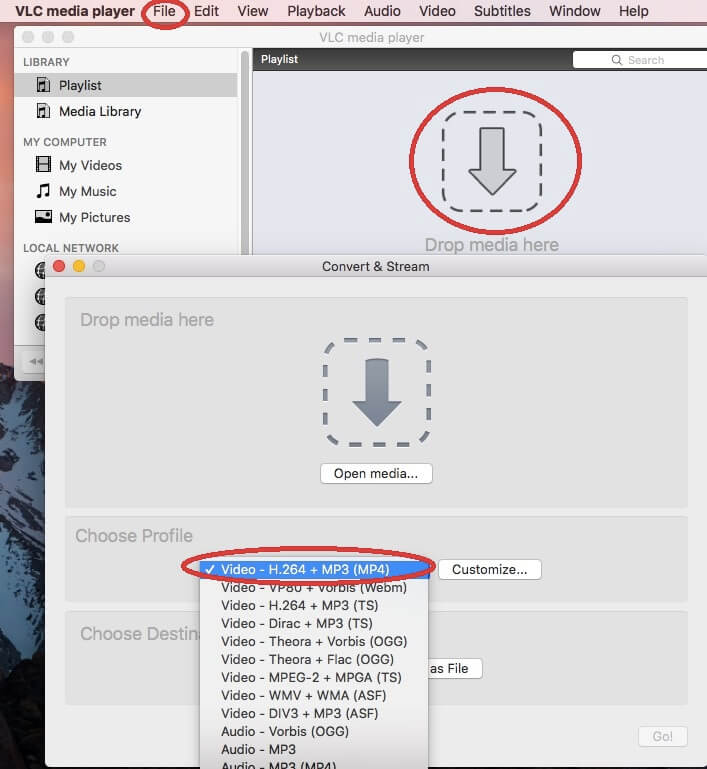
これは、WebMをMP3に変換する方法です。 ご覧のとおり、VLC Media Playerは、他の人が考えているものとは異なり、非常に優れています。 それでも、その機能がわかったので、それが単なるメディアプレーヤーであると考えて過小評価しないようにする必要があります。
パート4。オンラインで最高のWebMからMP3へのコンバーター
VLCやiMyMacを使いたくない場合は、古き良きオンラインコンバーターを利用することもできます。 そこにある最高のオンラインコンバーターに関する4つの提案があります:
1 コンバーティオ
Convertioは、大きなボタンとテキストで構成されるすっきりとしたインターフェイスを備えているため、クリックする場所とクリックしない場所を簡単に知ることができます。 さらに、さまざまなチャネルを介してファイルをアップロードできます。 また、フォーマットに関するいくつかの情報を取得できるため、作業が非常に簡単になります。
2 ZamZar
ZamZarは、主に関連する形式の詳細情報とそのような形式のガイドへのリンクをユーザーに表示するため、人気のあるオンラインコンバーターです。 さらに、それはかなり前から存在しているので、最も信頼できるWebサイトの1つです。
3.WEBMからMP3へのコンバーター
これまで聞いたことがないかもしれませんが、WEBM to MP3 Converter拡張機能は、特に拡張機能をインストールしている限りツールにアクセスできるため、WebMをMP3に変換するための優れたツールです。 その上、変換プロセスは非常に簡単です。 拡張機能をダウンロードしたい場合は、これにアクセスしてください リンク.
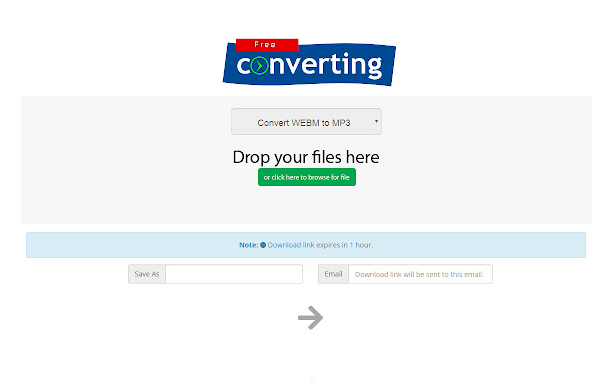
4。 Online-convert.com
最後のエントリには、Online-convert.comがあります。 一見、テキストなどが多いので圧倒されるかもしれませんが、慣れてくるとワークフローがスムーズになります。 ビットレート、オーディオチャネル、サンプリングレートなどのさまざまな設定ができるので、このコンバーターに固執することはそれほど悪くありません。




